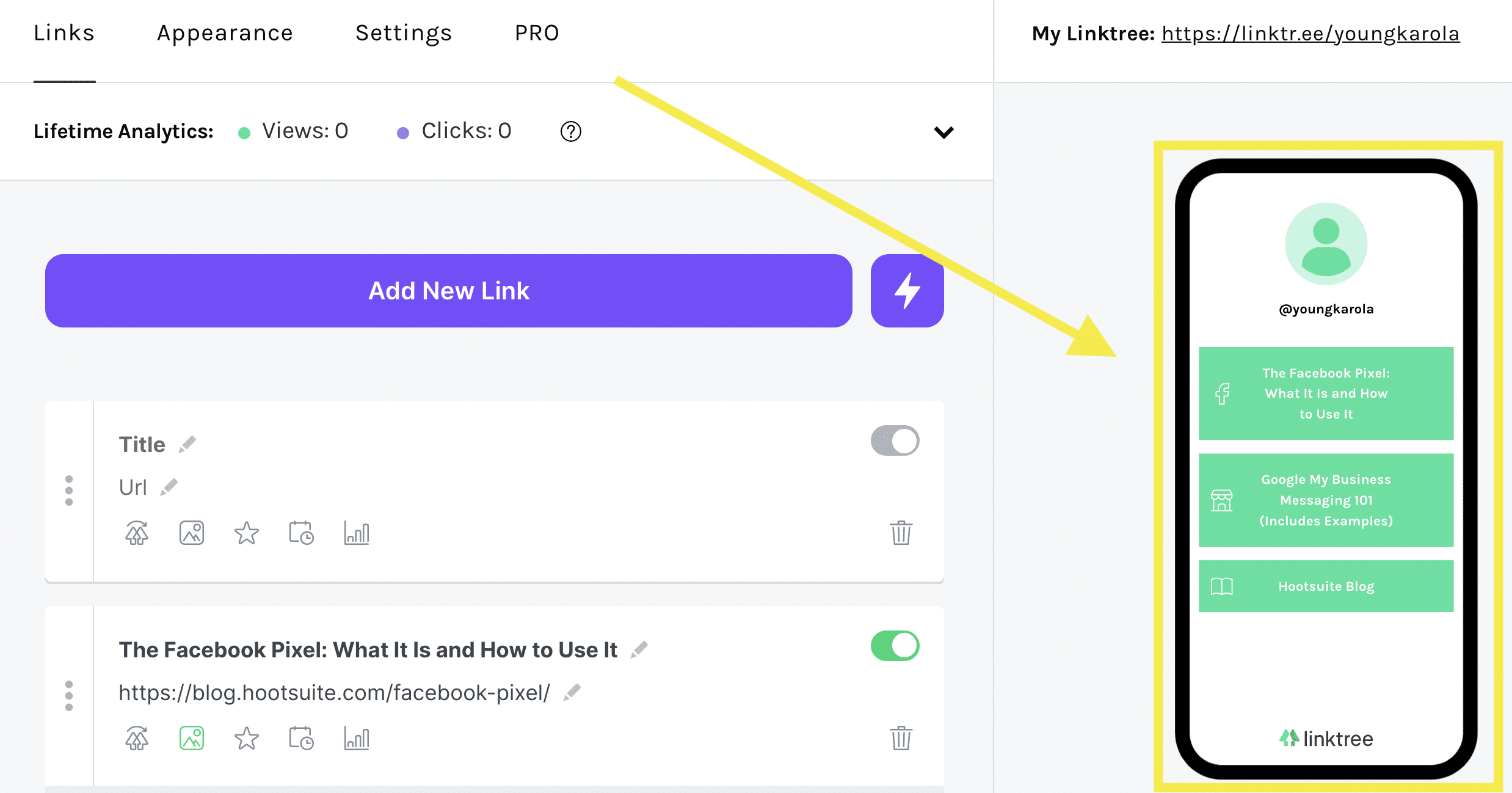Indholdsfortegnelse
Hvis du er kommet her for at finde instruktioner om, hvordan du laver et linktræ til Instagram, ved du sikkert allerede, at Instagram har ret restriktive politikker, når det gælder deling af links.
Platformen tillader ikke at tilføje links til feed-indlæg, og "Swipe up"-links i Stories er kun tilgængelige for større konti. Bio-sektionen er det eneste sted, hvor alle Instagram-brugere kan tilføje et link. Ét link, for at være præcis.
Med linktræer kan du udnytte denne værdifulde ejendom bedst muligt. Ved at oprette et linktræ til Instagram forvandler du dit ene biolink til et knudepunkt for flere links. Og med flere links kan du dirigere trafikken præcis derhen, hvor du har brug for den - det kan være din butik, en tilmeldingsformular, et nyt stykke indhold eller en vigtig opdatering af din virksomhed.
Læs videre for at få trinvise instruktioner om, hvordan du opbygger et linktræ til Instagram, samt nogle inspirerende eksempler på gode linktræer.
Bonus: Se disse 11 vindende Instagram-bios fra de bedste brands. Lær, hvad der gør dem gode, og hvordan du kan anvende taktikken i din egen tekst og øge engagementet.
Hvad er et Instagram-linkstræ?
Et Instagram-linktræ er en simpel landingsside, der er tilgængelig fra din Instagram-bio, og som indeholder flere links, der kan føre til dit websted, din butik, din blog - eller hvor du vil.
Da de fleste brugere tilgår Instagram-linktræer fra deres mobile enheder, skal linktræernes landingssider være nemme at navigere i. De fleste har blot nogle få fede knapper.
Her er et eksempel på et Instagram-linkstræ fra kontoen @meghantelpner.
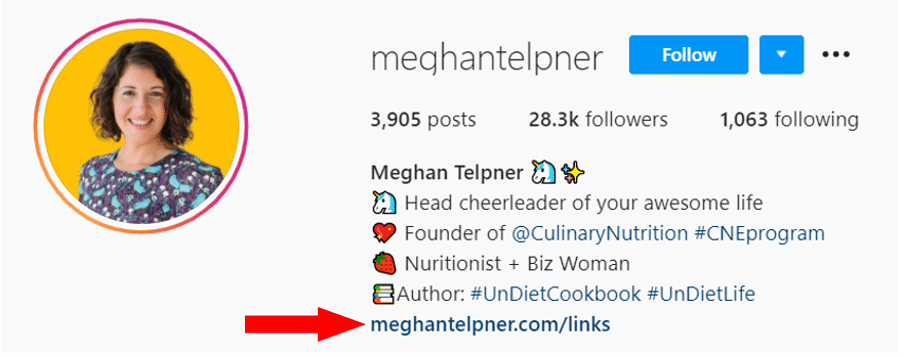
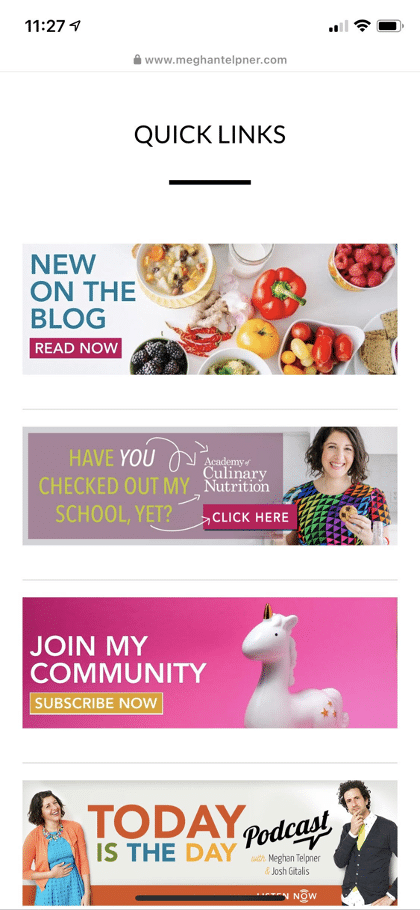
Nu hvor du ved, hvad et linktræ er, og hvorfor det er værd at bruge det, er det på tide at bygge et!
Vi vil gennemgå de to måder at opbygge et Instagram-linktræ på:
- Brug Linktr.ee, et specialiseret værktøj til at opbygge Instagram-bio-links.
- Opbygning af en brugerdefineret landingsside.
Lad os komme i gang!
Sådan laver du et Instagram-linktræ med SMMExpert
Hvis du bruger SMMExpert til at administrere dine sociale medier, er der gode nyheder: Du kan oprette et Instagram-linktræ direkte fra dit instrumentbræt. Her er hvordan:
Trin 1: Installer appen oneclick.bio
Gå til vores app-katalog og download oneclick.bio, en link tree creator, der integreres med SMMExpert (så du kan oprette et link tree uden at forlade dit SMMExpert dashboard).
Trin 2: Godkend med Facebook
Følg anvisningerne for at forbinde appen med din Facebook-konto og vælg de Instagram-konti, som du vil have adgang til:

Kilde: Synaptive
Trin 3: Opbyg din side med linktræet
Når du har tilføjet Instagram-konti, skal du klikke på Opret en side i appens stream.
En simpel sideoprettelse vises:
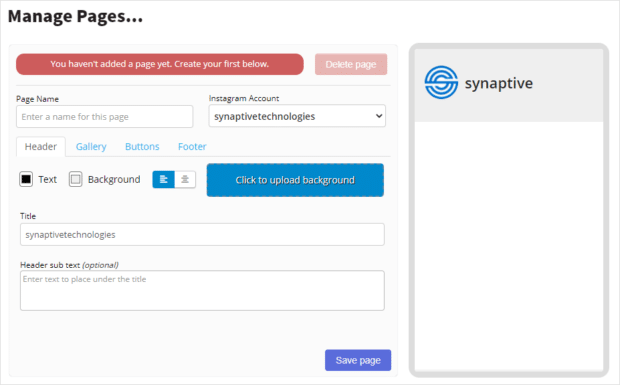
Kilde: Synaptive
Her skal du vælge Instagram-kontoen og tilpasse sidens detaljer. Du kan tilføje tekst og tilføje et baggrundsbillede.
Brug de tre faner til at tilpasse din side yderligere:
- Galleri. Her kan du oprette klikbare knapper ved hjælp af billeder fra din Instagram-konto.
- Knapper. I dette afsnit kan du oprette og tilpasse tekstknapper til din side.
- Footer. Her kan du tilføje ikoner, der linker til dit websted eller andre sociale konti. De vises i bunden af din side.
Når du er færdig, skal du klikke på Gem .
Trin 4: Offentliggør din side
Vend tilbage til appens stream. Vælg din nye side i dropdown-menuen i appens stream, og klik derefter på Offentliggøre side .
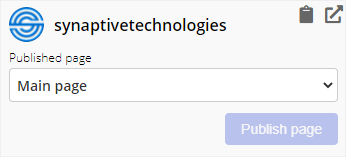
Kilde: Synaptive
Hvis du vil have vist et eksempel på din side, før du offentliggør den, skal du klikke på linkikonet.
Og det er det! Dit linktræ er nu live.
Du kan konfigurere Google Analytics-sporing for din nye side med linktræet i appens indstillinger.
Sådan laver du et Instagram-linktræ med Linktr.ee
Trin 1: Opret en gratis konto
Gå til linktr.ee/registrér, og udfyld dine oplysninger.
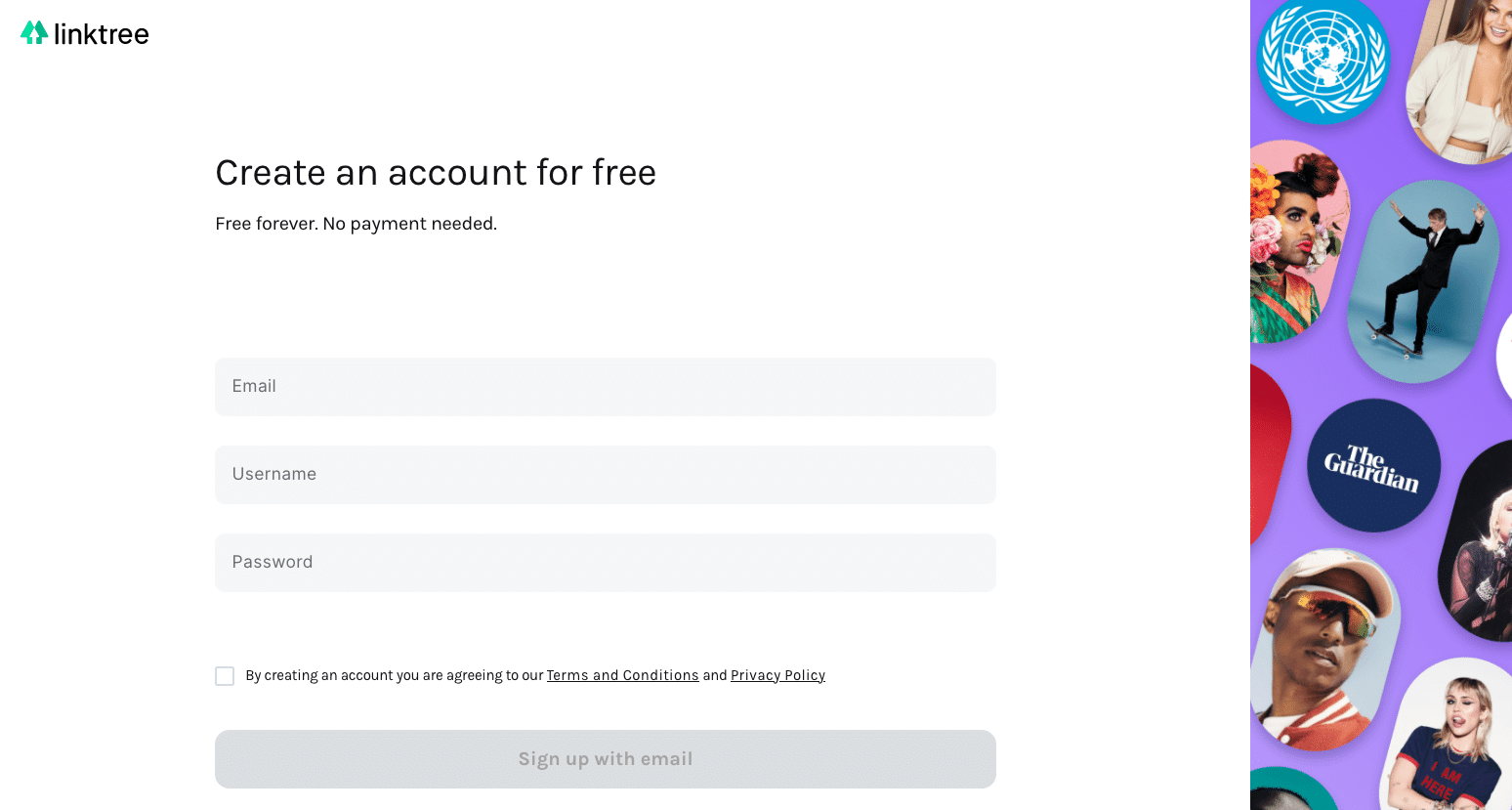
Tjek derefter din indbakke, og følg instruktionerne i bekræftelsesmailen.
Trin 2: Tilføj links
Når du har bekræftet din konto, kan du få adgang til dit instrumentbræt.
Klik på den lilla Tilføj nyt link knappen på startskærmen for at tilføje dit første link
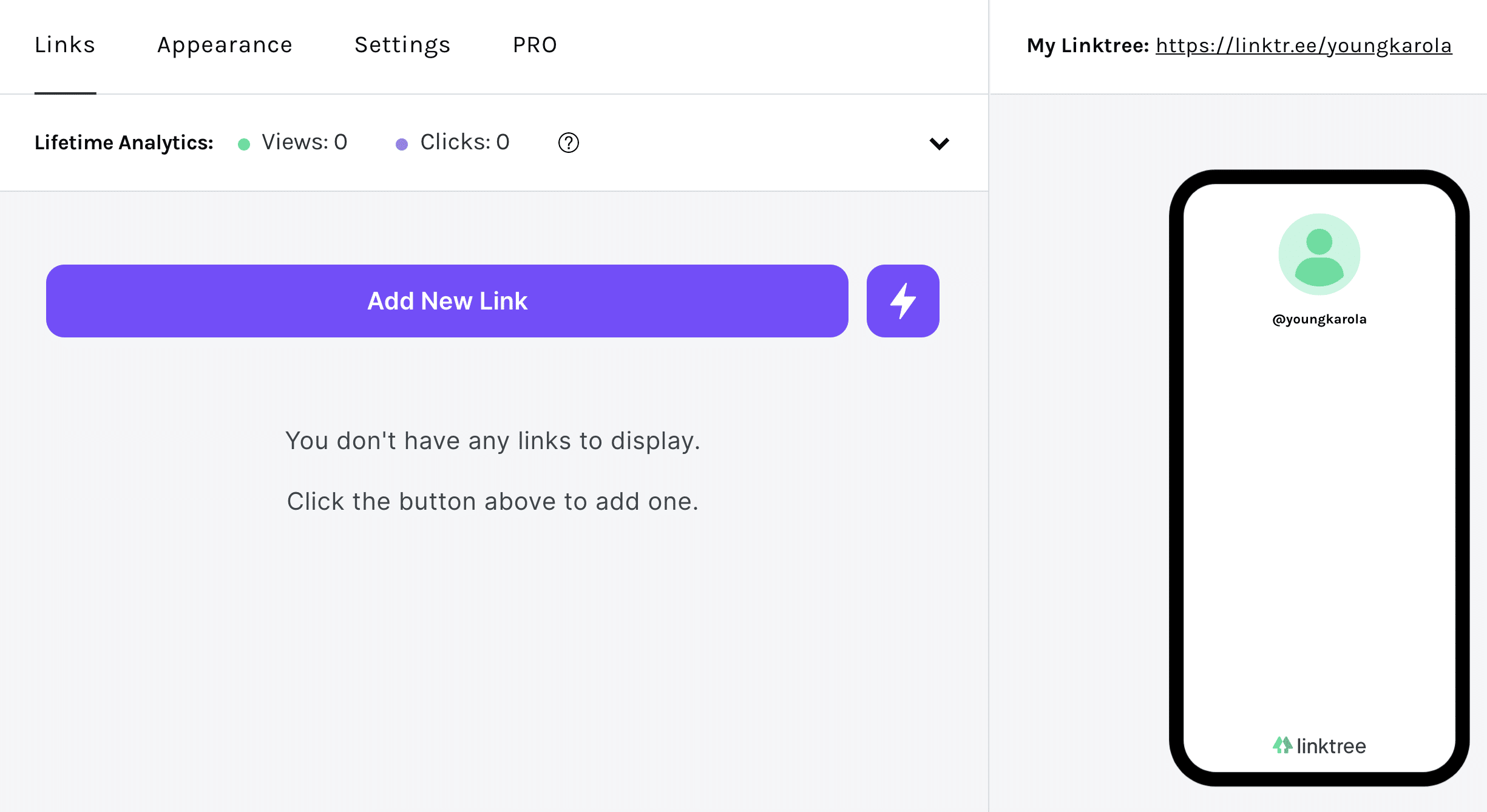
Du kan derefter tilføje en titel, en URL-adresse og en miniature til dit link:
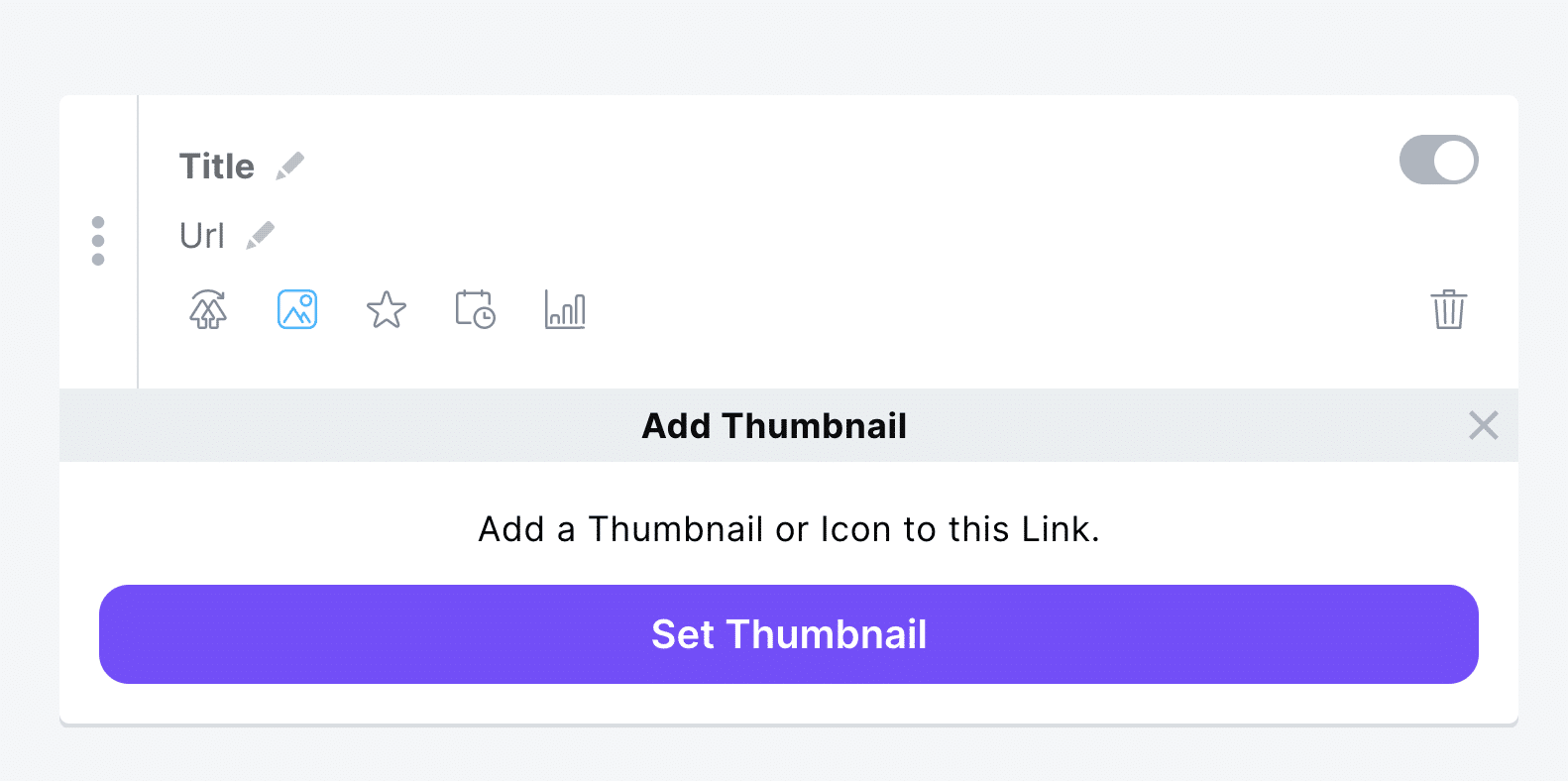
Du kan uploade dit eget billede eller vælge et fra Linktree's ikonbibliotek:

Og det er det hele! Gentag processen, indtil du har tilføjet alle dine links.
Når du tilføjer links, vises et eksempel på dit linktræ i højre side af instrumentbrættet:
Trin 3: Organiser dine links
Klik på det lilla lynikon for at tilføje specielle links eller overskrifter. Overskrifter hjælper dig med at organisere dine links efter tema eller formål.
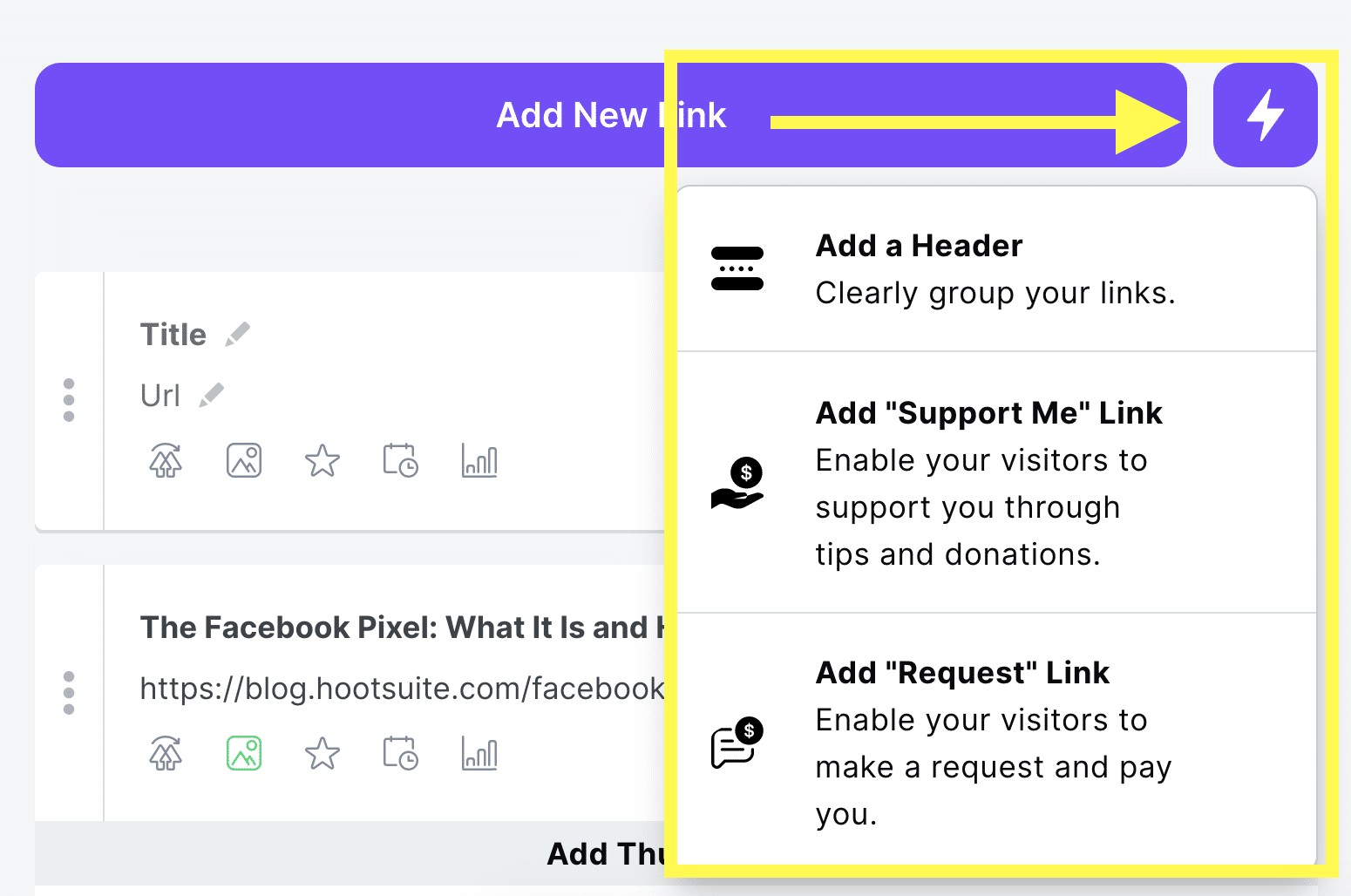
Du kan til enhver tid flytte dine links og overskrifter rundt ved at klikke på ikonet med de tre lodrette prikker og trække elementet til dets nye placering.
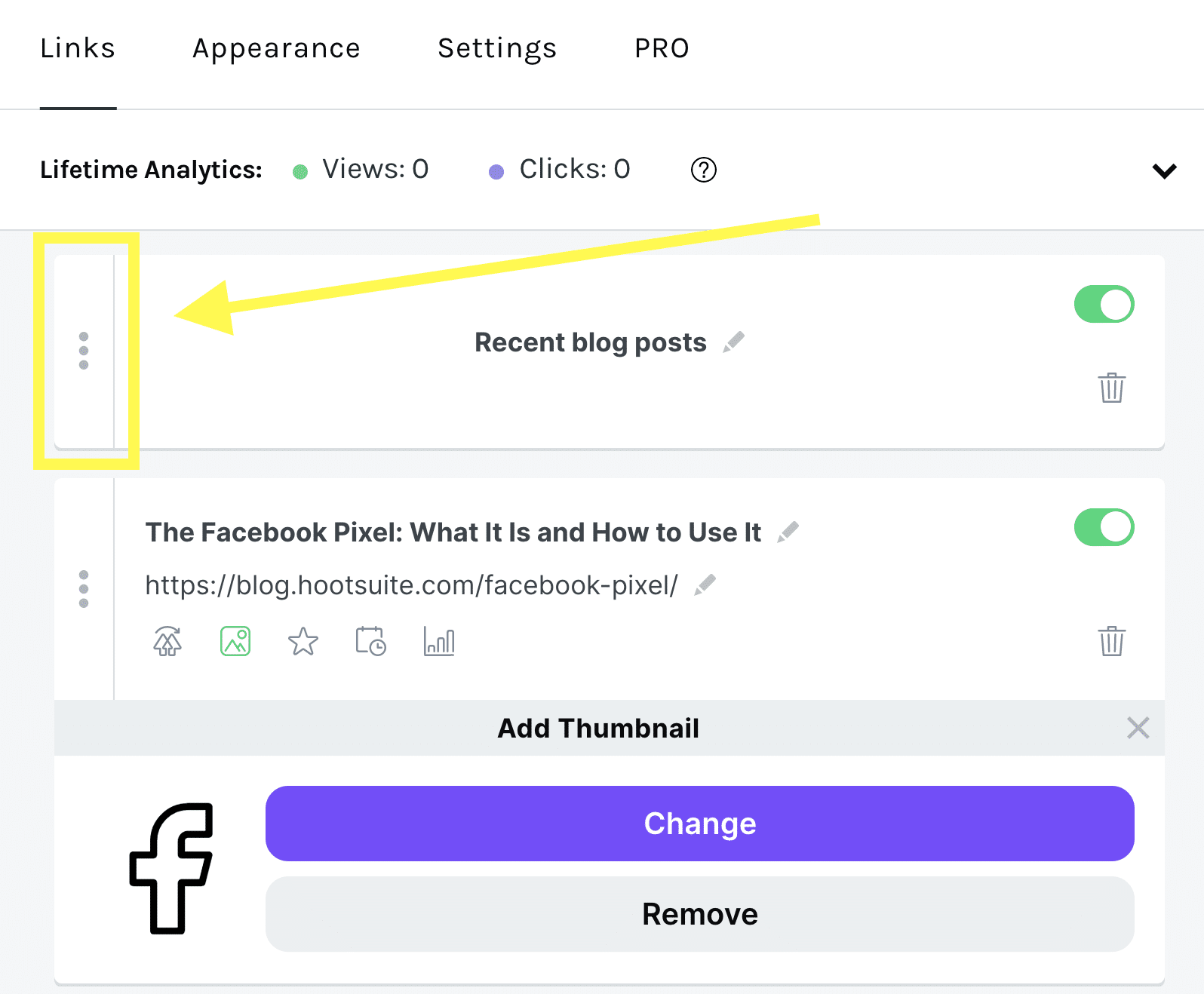
Trin 4: Tilpas udseendet af dit linktræ
Når alle links er på plads, er det tid til at lave dit linktræ rigtigt din .
Start med at gå til fanen Udseende i topmenuen.
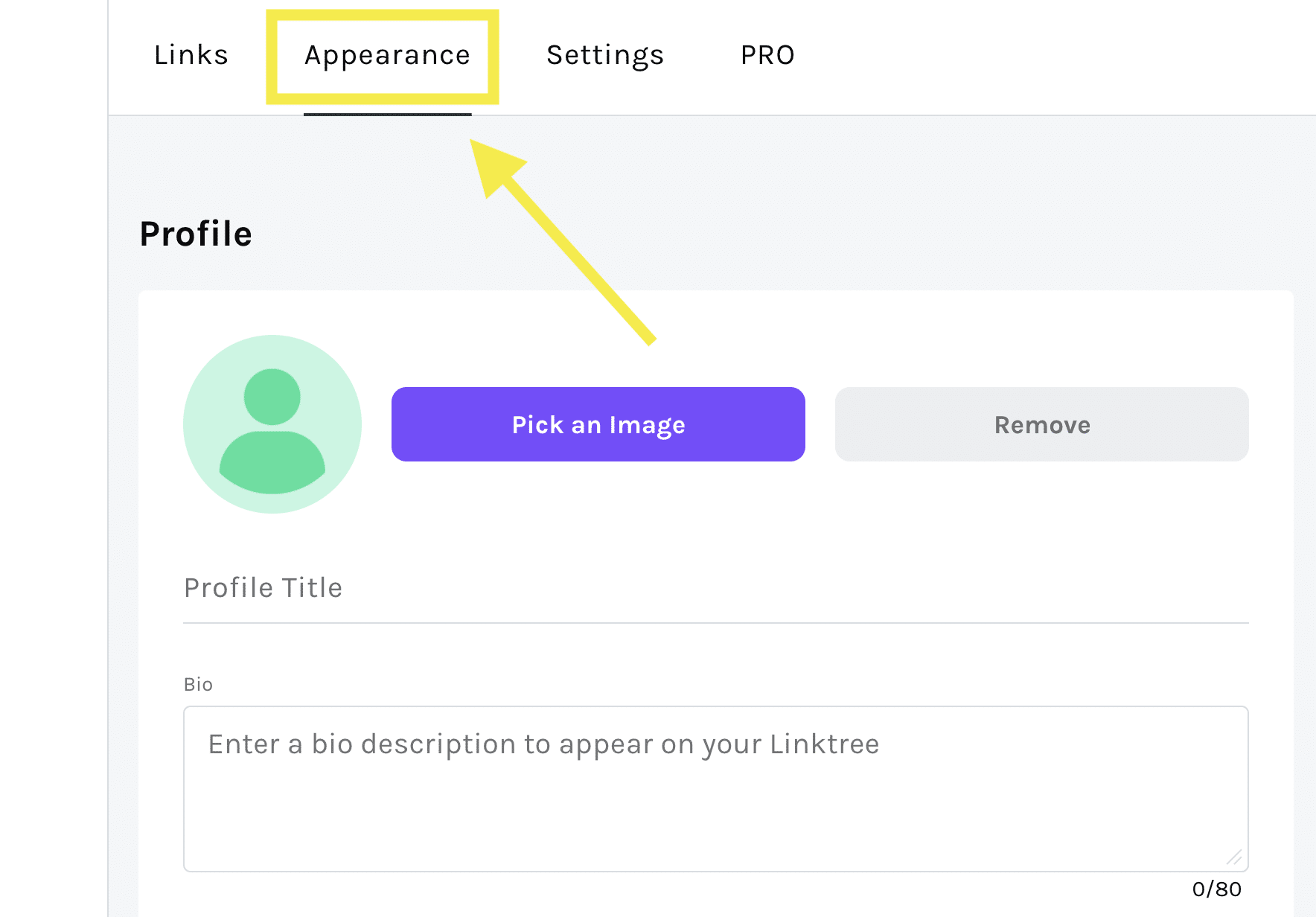
Her kan du tilføje et billede og en kort beskrivelse til din linktræ-side. Du kan også ændre dit linktræ's tema. Der findes flere gratis muligheder. Pro-brugere kan oprette deres egne tilpassede temaer.
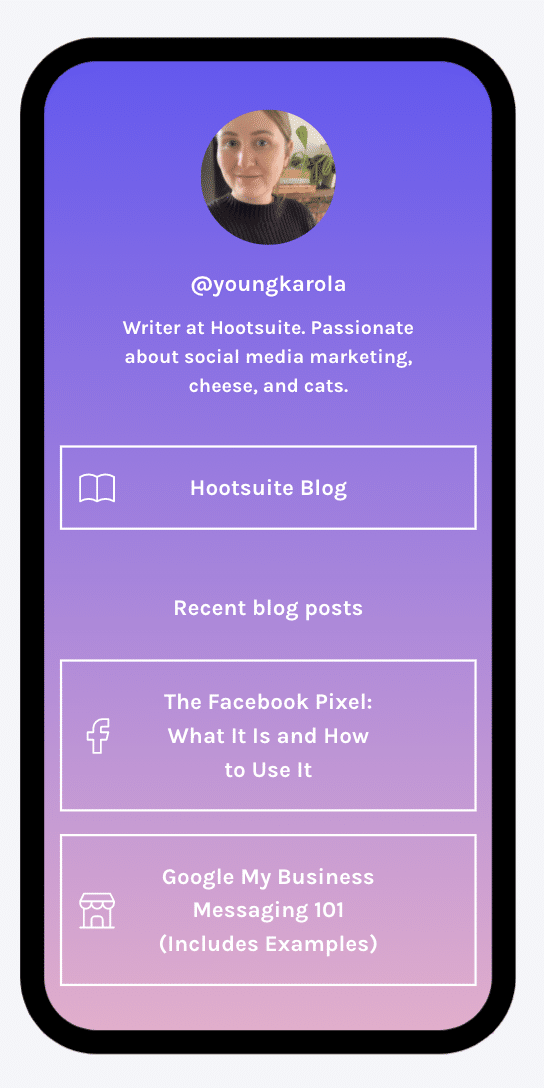
Trin 5: Tilføj dit linktræ til din Instagram-bio
Så er du klar. Nu hvor du har dit brugerdefinerede linktræ klar, er det tid til at tilføje det til din Instagram-bio. Du skal blot kopiere URL-adressen fra øverste højre hjørne af instrumentbrættet:
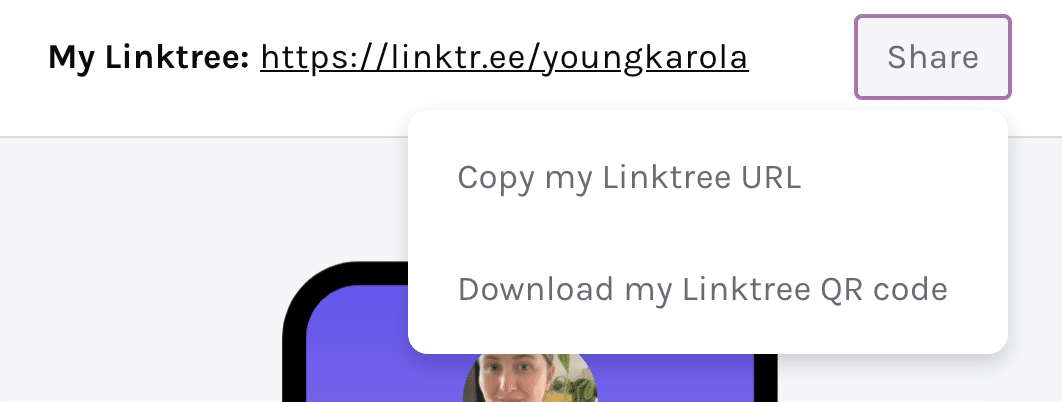
Gå derefter til din Instagram-konto, klik på Rediger profil og tilføj URL'en til Websted sektion.
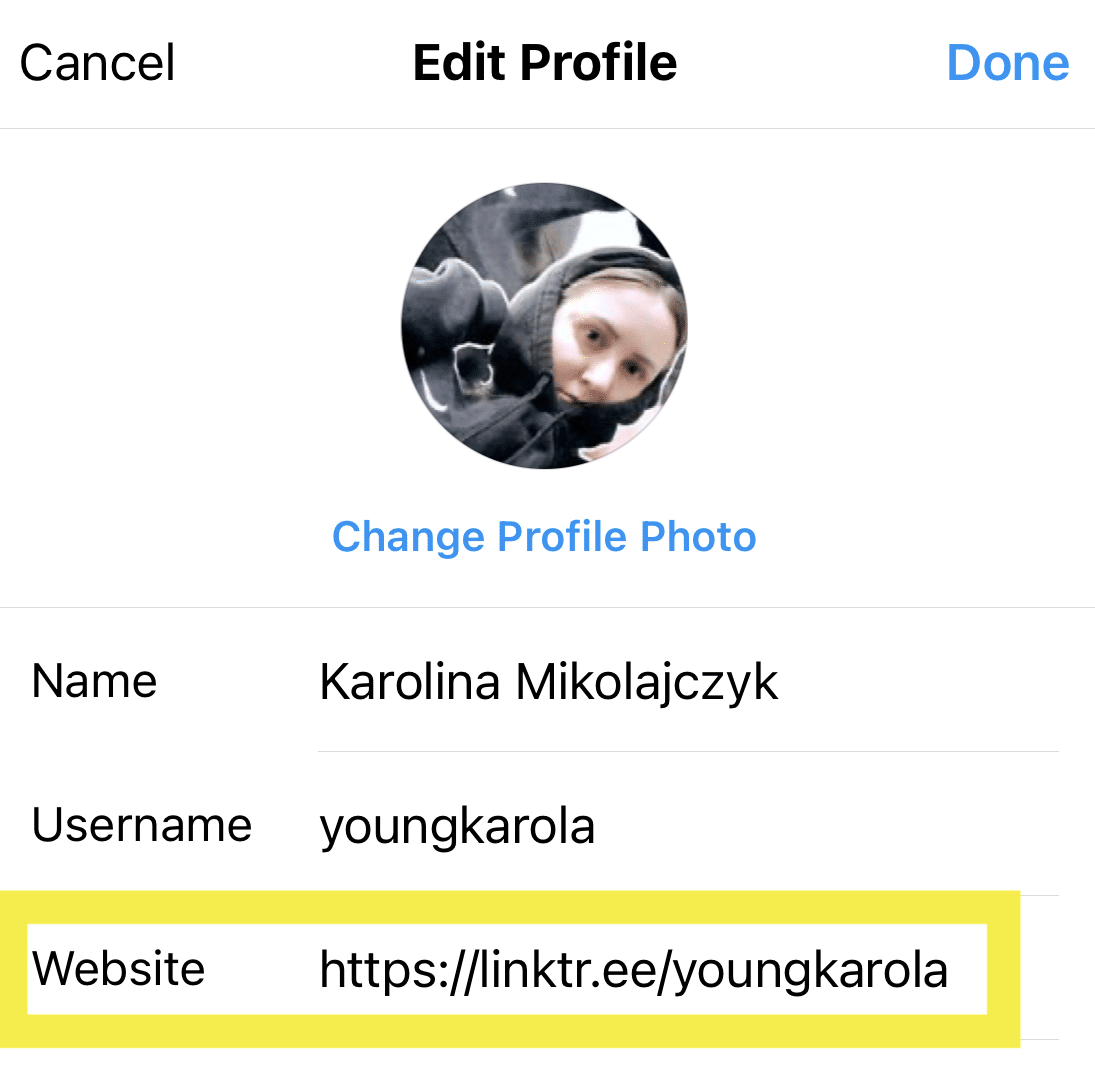
Og det er det! Linket vil blive vist i din Instagram-bio.
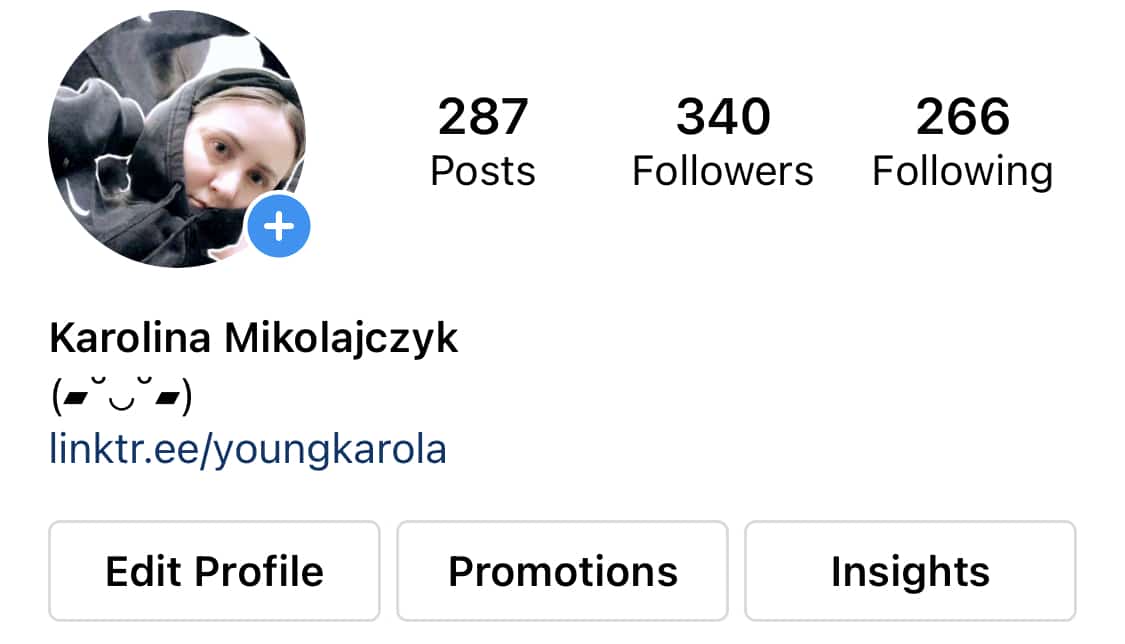
Sådan opretter du dit eget Instagram-linkstræ
Hvis du ønsker flere tilpasningsmuligheder eller har brug for adgang til detaljerede analyser, kan du også opbygge dit eget linktræ. Processen går ud på at opbygge en simpel landingsside, der indeholder alle de links, du vil dele med dine følgere.
Trin 1: Opret en landingsside
Opret en ny side ved hjælp af dit indholdsstyringssystem - WordPress eller din bloggingplatform. Du kan også bruge en dedikeret landingssidebygger som Unbounce.
Husk, at du vil tilføje dit linktræ's URL til din Instagram-bio, så hold den kort og godt. Overvej at bruge dit Instagram-brugernavn eller ord som "hej", "om" eller "læs mere".
Trin 2: Design din side
Når du designer din side, skal du huske på, at dine følgere vil få adgang til den på mobilen. Hold det enkelt og fokuser på at få linkene til at skille sig ud så meget som muligt.
Brug et designværktøj som Canva til at skabe attraktive, brandede knapper til dine links. For at sikre, at de vises korrekt på alle telefonskærme, skal du holde dem små. 500×100 pixels er et godt bud:
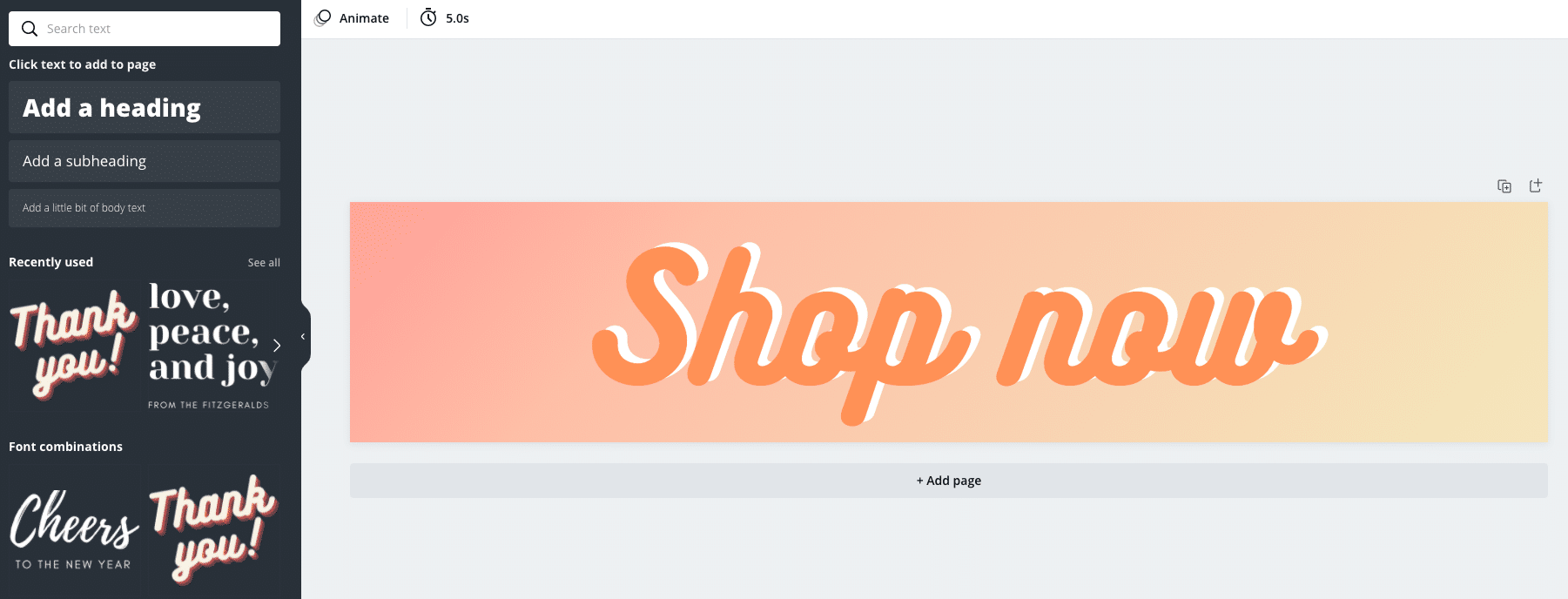
Hvis du vil gøre siden mere engagerende, kan du tilføje et foto og en kort velkomstbesked.
Trin 3: Tilføj links med UTM-parametre
Når du har arrangeret dine knapper på din landingsside, er det tid til at tilføje links.
For at gøre det nemt at spore præstationerne kan du tilføje UTM-parametre til dine links, så du kan få adgang til oplysninger om klik fra din Google Analytics-konto.
Googles gratis Campaign URL Builder er et fantastisk værktøj til at opbygge UTM-links.
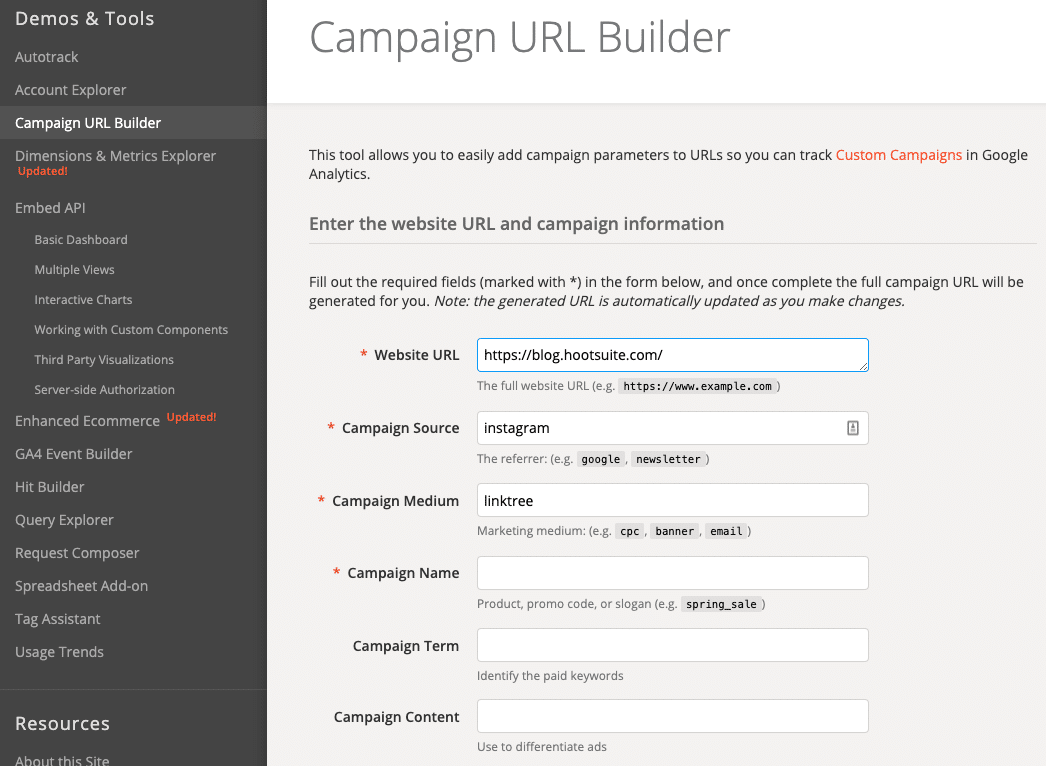
Du kan få flere oplysninger i vores vejledning om brug af UTM-parametre med sociale medier.
Trin 4: Opdater din Instagram-bio
Når du er færdig med at oprette din nye side, skal du gå tilbage til din Instagram-konto og tilføje URL-adressen til afsnittet Website på din profil.
Bonus: Se disse 11 vindende Instagram-bios fra de bedste brands. Lær, hvad der gør dem gode, og hvordan du kan anvende taktikken i din egen tekst og øge engagementet.
Få den gratis vejledning lige nu!Det var det!
3 eksempler på Instagram-linkstræer
Hvis du har svært ved at finde et design til dit linktræ, kan du finde inspiration i disse eksempler.
1. littleblackkatcreative
Link i bio : www.littleblackkat.com/instagram
Instagram link træ :
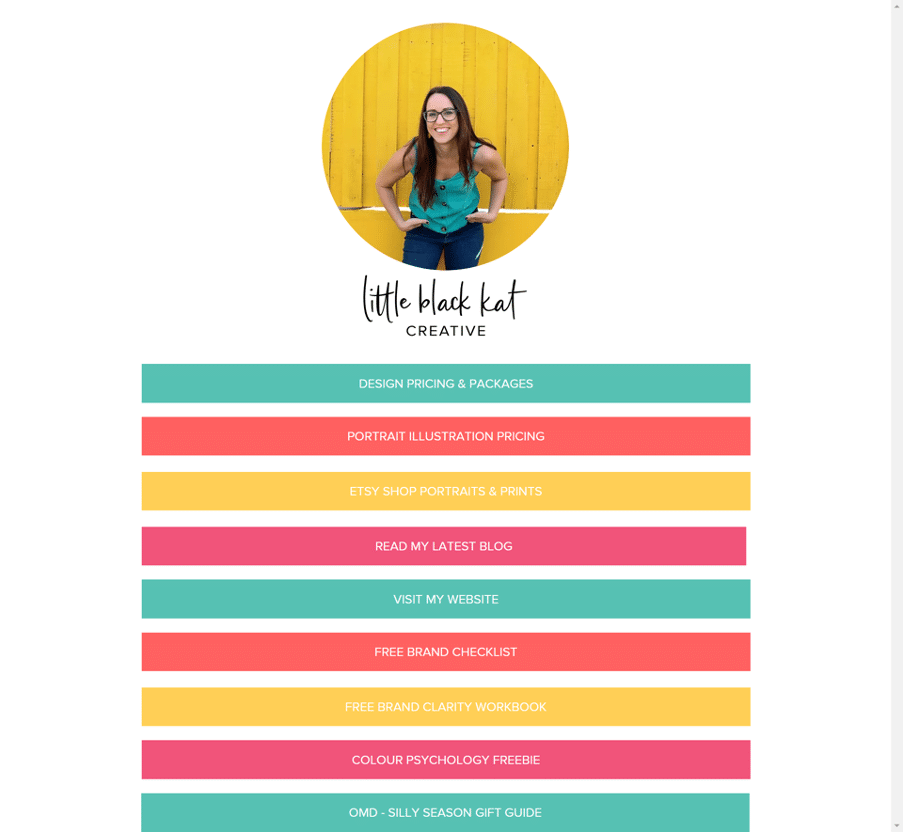
Hvorfor det er godt :
- Siden er godt designet, og skrifttyper og farver afspejler brandets identitet.
- Det viser et ægte, smilende billede af virksomhedsejeren og brandnavnet øverst.
- Den indeholder links til vigtige sider som f.eks. hjemmeside, blog, priser, tjenester osv.
2. sarahanndesign
Link i bio : sarahanndesign.co/hello
Instagram link træ :
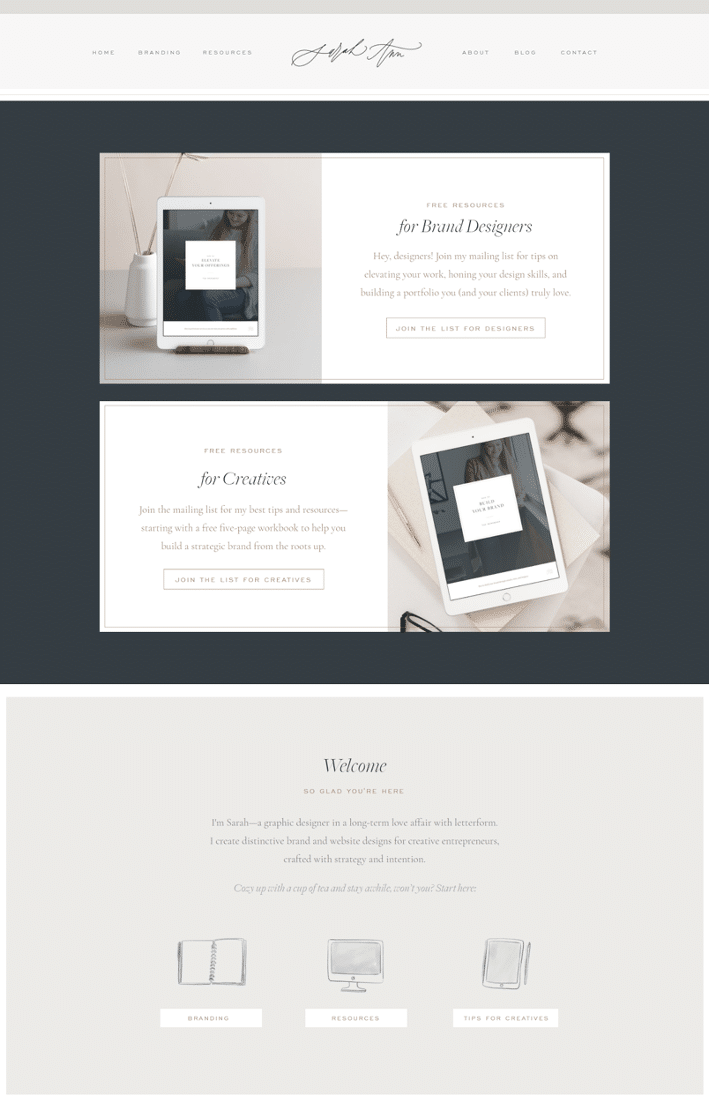
Hvorfor det er godt :
- Siden er opdelt i sektioner, hvilket gør det nemt at navigere.
- Hvert afsnit indeholder et billede, en overskrift, en kort beskrivelse og en knap til at opfordre til handling, hvilket skaber en intuitiv oplevelse for de besøgende.
- Den indeholder en kort introduktion af ejeren af webstedet, hvilket er med til at skabe tillid hos førstegangsbesøgende.
3. hibluchic
Link i bio : www.bluchic.com/IG
Instagram link træ :
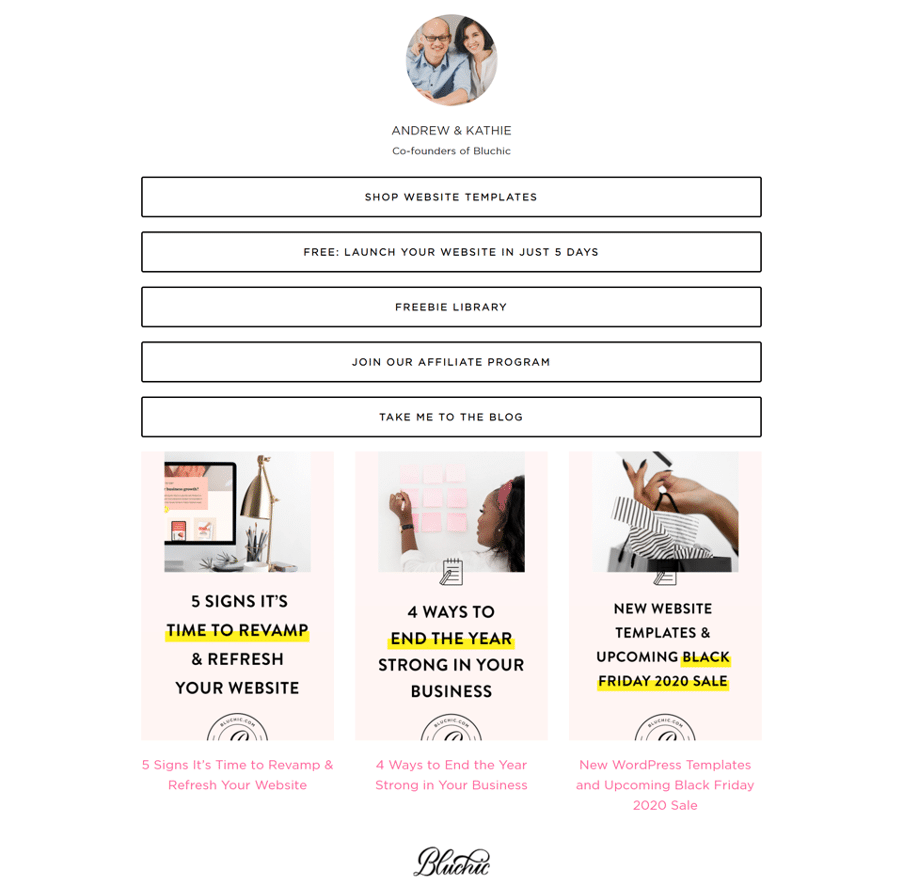
Hvorfor det er godt :
- Den indeholder et ægte foto af virksomhedsejerne øverst på siden, hvilket er med til at skabe tillid hos publikum.
- Den indeholder mange links uden at virke overvældende (rent design!).
- Den indeholder endda en blogsektion med billeder.
Spar tid på at administrere Instagram for virksomheder ved hjælp af SMMExpert. Fra et enkelt dashboard kan du planlægge og offentliggøre indlæg direkte til Instagram, engagere publikum, måle resultater og administrere alle dine andre sociale medieprofiler. Prøv det gratis i dag.
Kom i gang
Vokse på Instagram
Du kan nemt oprette, analysere og planlægge Instagram-opslag, Stories og Reels med SMMExpert. Spar tid og opnå resultater.
Gratis 30-dages prøveperiode